Arduino UNO R4 - buzzer piézoélectrique
Dans ce guide, nous apprendrons comment contrôler un buzzer en utilisant un Arduino UNO R4. Nous aborderons les détails sur la façon de le faire.
- Différence entre un buzzer actif et un buzzer passif
- Comment fonctionne un buzzer piézoélectrique
- Comment connecter un buzzer piézoélectrique à Arduino UNO R4
- Comment programmer l'Arduino UNO R4 pour faire produire des sons et des mélodies par un buzzer piézoélectrique
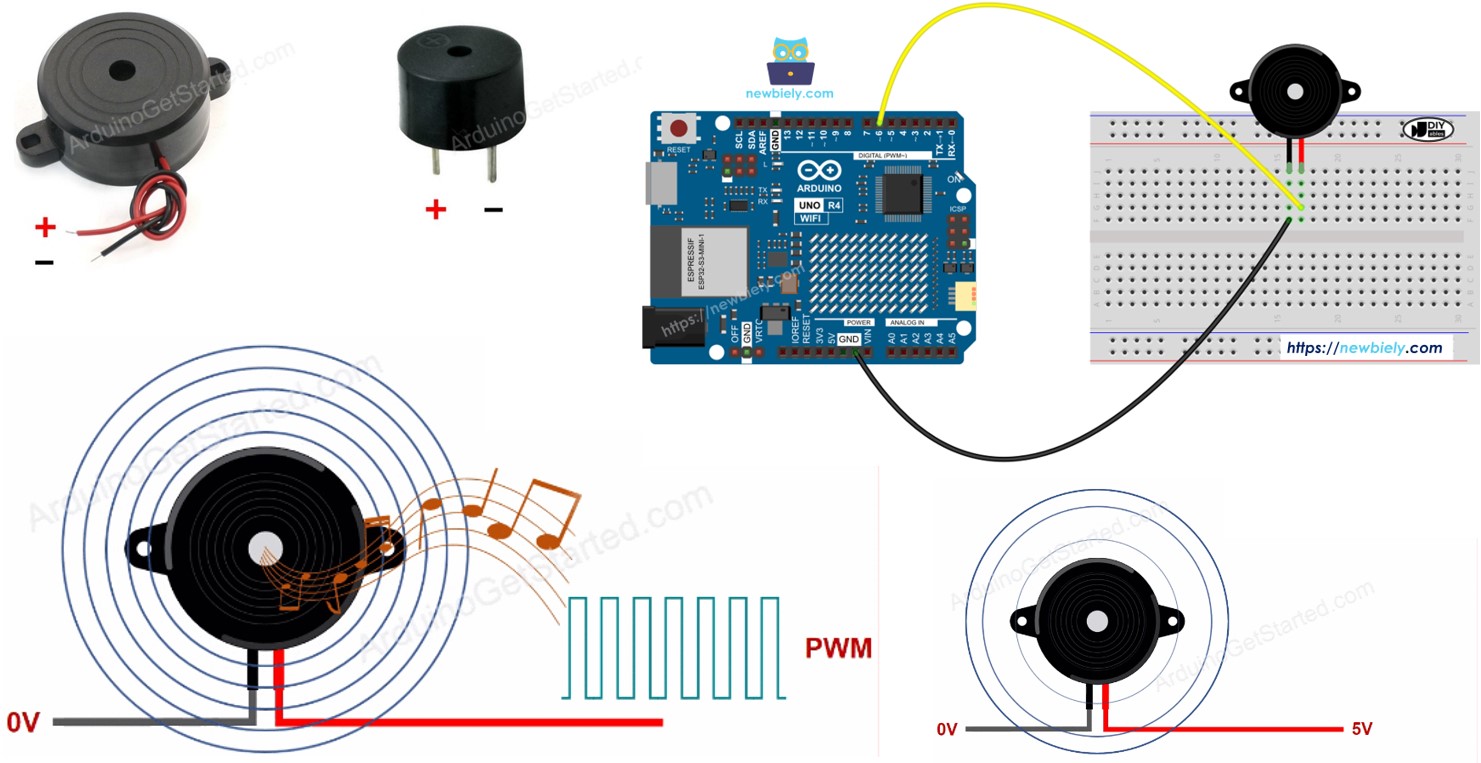
Préparation du matériel
Ou vous pouvez acheter les kits suivants:
| 1 | × | Kit de Démarrage DIYables STEM V4 IoT (Arduino inclus) | |
| 1 | × | Kit de Capteurs DIYables (30 capteurs/écrans) | |
| 1 | × | Kit de Capteurs DIYables (18 capteurs/écrans) |
À propos de Buzzer
Les buzzers produisent des sons tels que des bips ou des mélodies. Ils existent en différents types, chacun présentant des caractéristiques uniques. Examinons ces types en fonction de caractéristiques spécifiques :
- Méthode de contrôle:
- Buzzers actifs
- Buzzers passifs
- Mécanisme de création du son:
- Buzzers piézoélectriques
- Buzzers standards
- Exigences en tension:
- Basse tension (3-5V)
- Haute tension (12V)
- Buzzer actif:
- Il émet du bruit lorsque de l'électricité lui est fournie.
- Il faut une alimentation électrique constante pour continuer à émettre du bruit.
- Il est simple à utiliser avec une alimentation électrique.
- On le trouve généralement dans des systèmes d'alarme simples.
- Buzzer passif:
- Il nécessite un signal séparé qui varie pour produire du bruit.
- Il peut produire divers sons en ajustant le signal.
- Il nécessite une configuration plus complexe pour fonctionner.
- Il est souvent utilisé pour produire de la musique ou différents sons.
- Buzzer piézoélectrique:
- Fonctionne avec des cristaux piézoélectriques.
- Émet des sons aigus et clairs.
- Flexible dans la production de différents tons et fréquences.
- Efficace et souvent utilisé dans les alarmes et les dispositifs musicaux.
- Buzzer ordinaire:
- Fonctionne avec des bobines électromagnétiques.
- Génère des sons simples et bourdonnants.
- Présente peu de variations de tonalité.
- On le retrouve couramment dans des appareils simples comme les sonnettes et les alarmes de base.
- Si vous connectez ce buzzer à la broche de l'Arduino UNO R4, il produit un son standard, idéal pour des bruits de clavier.
- Si vous connectez ce buzzer via un relais à haute tension, il émet un son fort, idéal pour les alarmes.
- Broche négative (-) : connectez à GND (0V)
- Broche positive (+) : connectez directement ou via un relais pour recevoir le signal de commande de l'Arduino UNO R4
- Lorsque vous connectez VCC à la broche positive, le buzzer piézoélectrique émet un son continu.
- Pour créer différents tons avec un buzzer piézoélectrique, envoyez une onde carrée d'une fréquence spécifique à la broche positive. Différentes fréquences produisent des tons différents. Pour jouer une mélodie, changez la fréquence de l'onde carrée.
- Le buzzer passif ne produit pas de son continu en reliant simplement le VCC à la broche positive, contrairement au buzzer actif.
- À l'instar du buzzer actif, lorsque vous appliquez une onde carrée d'une certaine fréquence (et d'un rapport cyclique de 50 %) à la broche positive, le buzzer piézoélectrique produit des sons. Des fréquences différentes donnent des tonalités différentes. Vous pouvez composer une mélodie en faisant varier la fréquence du signal sur la broche positive.
Regardons-le de plus près.
Buzzer actif contre buzzer passif
Buzzer piézoélectrique contre Buzzer ordinaire
Sur le marché, vous pouvez trouver un buzzer actif de 3V à 24V (buzzer actif 3V-24V). Vous pouvez l'utiliser comme buzzer actif de 3-5V ou comme buzzer à haute tension (12V...).
Dans ce guide, nous expliquerons comment utiliser des avertisseurs sonores nécessitant une alimentation de 3 à 5 V, à la fois actifs et passifs. Pour les avertisseurs qui nécessitent 12 V, consultez notre guide sur l'Arduino UNO R4 - tutoriel du buzzer 12 V en cliquant ici : Arduino UNO R4 - buzzer.
Schéma des broches
Un buzzer possède généralement deux connecteurs.

Comment fonctionne un buzzer actif


Comment fonctionne un buzzer passif
Diagramme de câblage
- Le schéma de câblage entre Arduino Uno R4 et le buzzer piézoélectrique
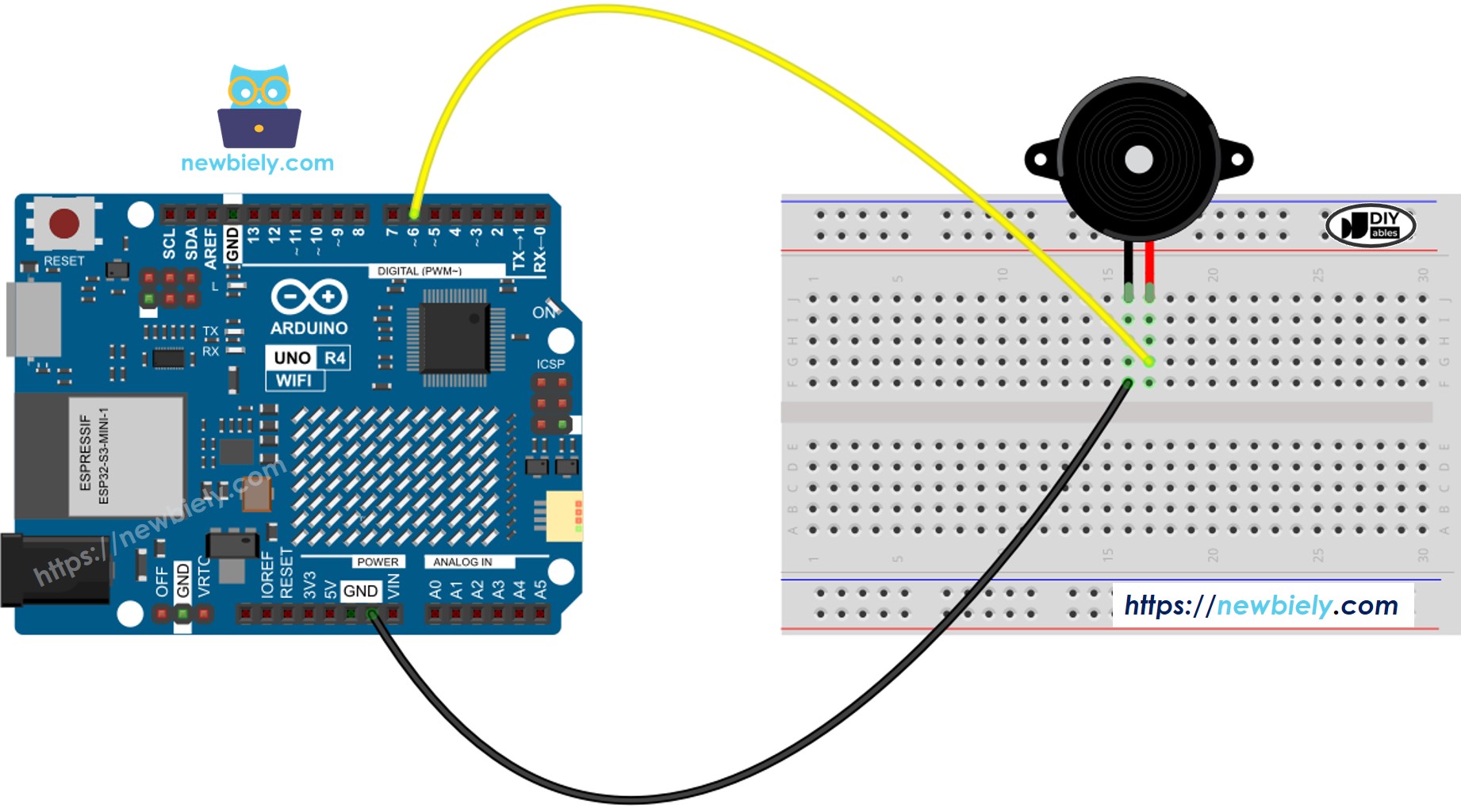
Cette image a été créée avec Fritzing. Cliquez pour agrandir l'image.
- Le schéma de câblage entre l'Arduino Uno R4 et le module buzzer piézoélectrique
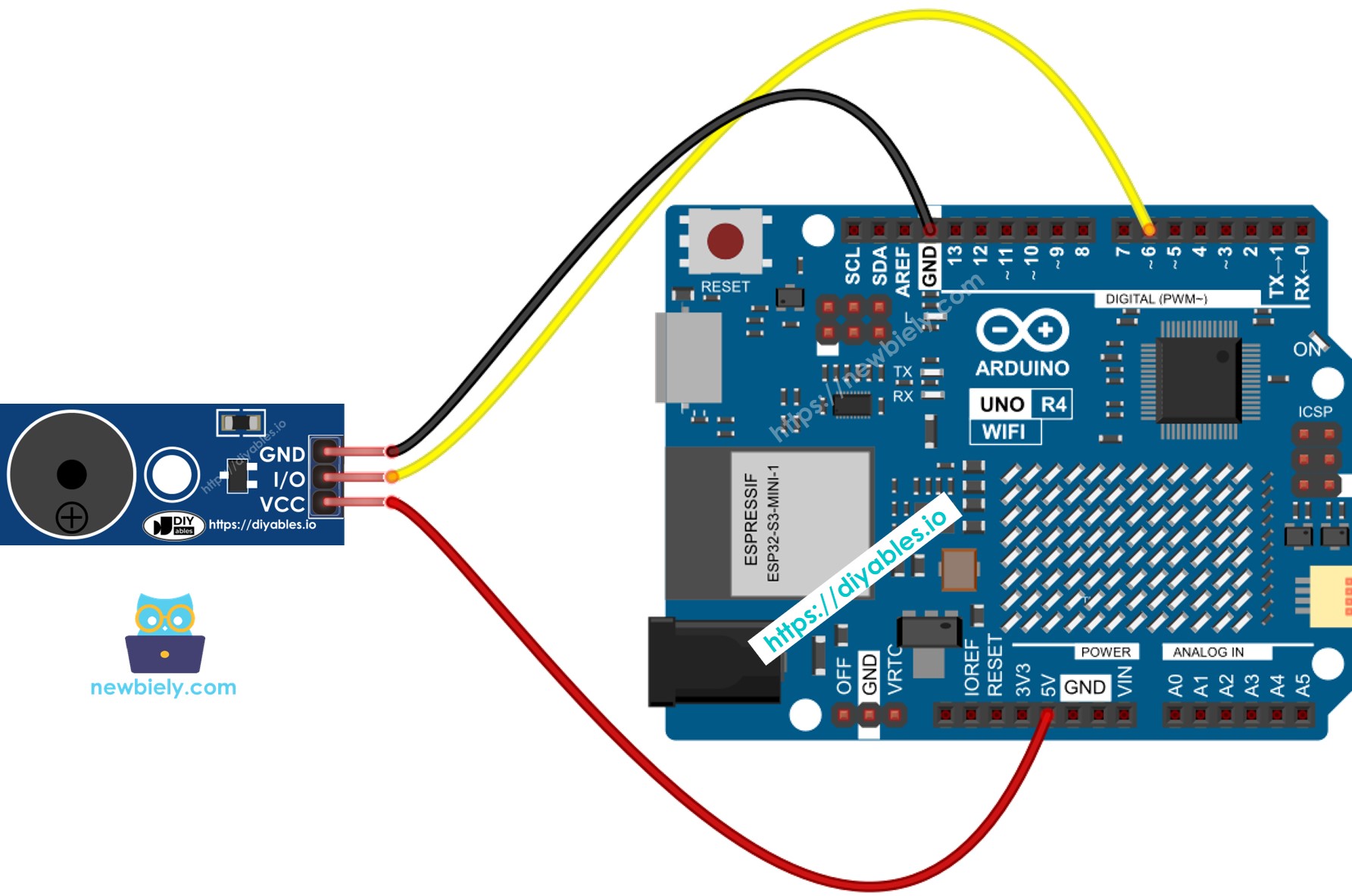
Cette image a été créée avec Fritzing. Cliquez pour agrandir l'image.
Comment programmer un buzzer
L'utilisation de la bibliothèque Arduino UNO R4 rend le fait de jouer une mélodie simple. Vous n'avez pas besoin de comprendre comment créer une onde carrée. Vous n'avez besoin que d'utiliser deux fonctions de la bibliothèque : tone() et noTone().
Code Arduino UNO R4
Étapes rapides
Suivez ces instructions étape par étape:
- Si c'est la première fois que vous utilisez l'Arduino Uno R4 WiFi/Minima, reportez-vous au tutoriel sur Arduino UNO R4 - Installation du logiciel..
- Connectez le buzzer piézoélectrique à l'Arduino Uno R4 selon le schéma fourni.
- Connectez la carte Arduino Uno R4 à votre ordinateur à l'aide d'un câble USB.
- Lancez l'IDE Arduino sur votre ordinateur.
- Sélectionnez la carte Arduino Uno R4 appropriée (par exemple, Arduino Uno R4 WiFi) et le port COM.
- Copiez et collez le code fourni dans l'IDE Arduino.
- Pour créer un fichier nommé pitches.h dans l'IDE Arduino, faites l'une des opérations suivantes :
- Cliquez sur le bouton situé sous l'icône du moniteur série et sélectionnez New Tab.
- Alternativement, vous pouvez appuyer sur Ctrl+Shift+N sur votre clavier.
- Nommez le fichier comme pitches.h et cliquez sur le bouton OK.
- Copiez le code ci-dessous et collez-le dans le fichier nommé pitches.h.
- Cliquez sur le bouton Upload dans l'IDE Arduino pour charger le code sur l'Arduino UNO R4.
- Écoute la musique.


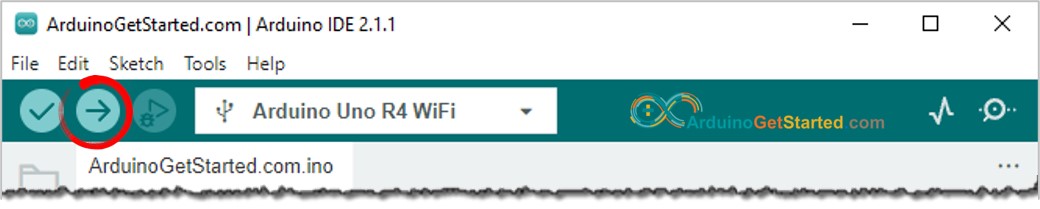
Modification du code Arduino UNO R4
Maintenant, nous allons modifier le code pour jouer la chanson « Jingle Bells ».
Il suffit de modifier deux tableaux : int melody[] et int noteDurations[].
※ Note:
Le code mentionné utilise la fonction delay(), qui empêche l’exécution du reste du code pendant qu’une mélodie est jouée. Pour éviter cela, vous pouvez utiliser la bibliothèque ezBuzzer. Cette bibliothèque permet au buzzer d’émettre des bips ou de jouer une mélodie sans interrompre le reste du code.
Vidéo
Mettez-vous au défi
- Jouez votre chanson préférée avec un buzzer piézoélectrique.
- Configurez une alarme qui se déclenche si quelqu'un s'approche de vos affaires. Astuce : Voir Arduino UNO R4 - Capteur de mouvement..
